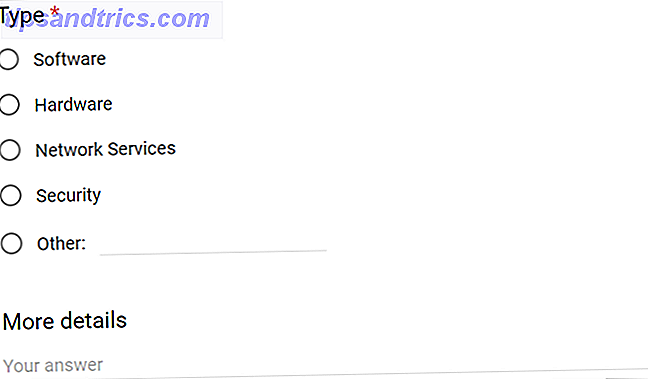
Cuando necesite crear un formulario para su negocio, es esencial que tenga una herramienta fácil de usar. Aquí es donde Google Forms puede ayudarlo. Con plantillas útiles, funciones útiles y una interfaz intuitiva, puede crear rápidamente y personalizar la forma exacta que necesita. Supercargar sus formularios de Google y sacar más provecho de ellos. Supercargar sus formularios de Google y sacarles más provecho. Los humildes Formularios de Google tienen un montón de usos. Con la disponibilidad de complementos, puede encontrar más formas de aprovechar su utilidad que nunca. Lee mas .
Aquí le mostramos cómo puede usar Formularios de Google para rutinas comerciales comunes.
Usando las plantillas y características
Google Forms tiene una variedad de características para crear formularios comerciales. Puede comenzar rápidamente con una de las plantillas que se ofrecen y editarla para adaptarla a sus necesidades. Para acceder a las opciones de plantilla, inicie sesión en Formularios de Google y seleccione Galería de plantillas en la parte superior.
Petición de trabajo
La plantilla de solicitud de trabajo tiene los elementos básicos que necesita para una orden de trabajo simple como el nombre, la dirección de correo electrónico, la descripción, la prioridad y la fecha de vencimiento.
Luego puede usar la sección Tipo para distinguir el área de trabajo. Puede mantener esa pregunta de opción múltiple y simplemente actualizar las respuestas para acomodar su negocio. Por ejemplo, una solicitud de trabajo para el departamento de tecnología de la información puede incluir opciones para software, hardware y servicios de red.
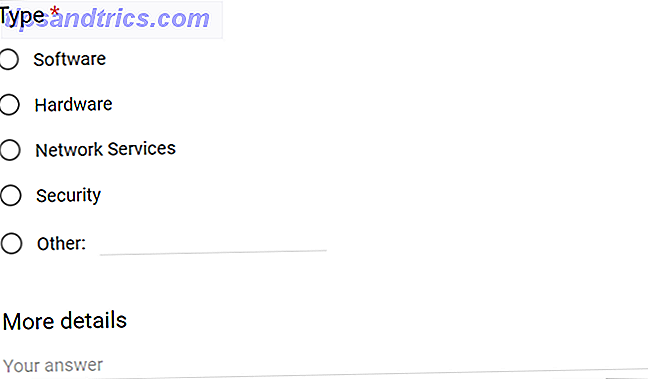
Formulario de comentarios
La plantilla de Retroalimentación del cliente se puede utilizar para comentarios de los empleados o de la capacitación, así como para los clientes con algunos ajustes simples.
Por ejemplo, puede agregar una pregunta de cuadro desplegable para que un empleado elija el departamento al que apuntan sus comentarios. O para capacitación, puede incluir una pregunta de párrafo para que los alumnos puedan ofrecer sugerencias para la próxima sesión.
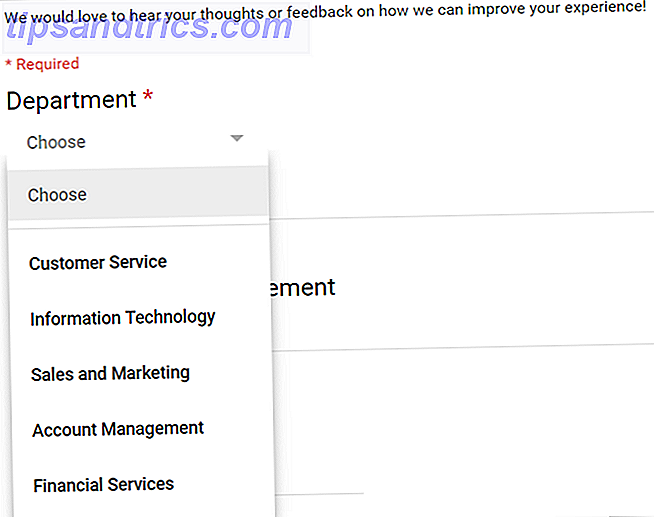
Formulario de inscripción
La plantilla de Registro de eventos se puede usar para casi cualquier tipo de evento. Para negocios, puede usarlo para una conferencia, seminario o sesión de capacitación.
Para eventos de varios días, como una conferencia, puede usar la casilla de verificación para que los participantes elijan a qué días asistirán. O para una sesión de capacitación, los alumnos pueden seleccionar un intervalo de tiempo preferido.
La plantilla también incluye una sección requerida en la parte inferior donde el participante debe acusar recibo de una tarifa. Puede usar esto para seminarios o conferencias pagados.
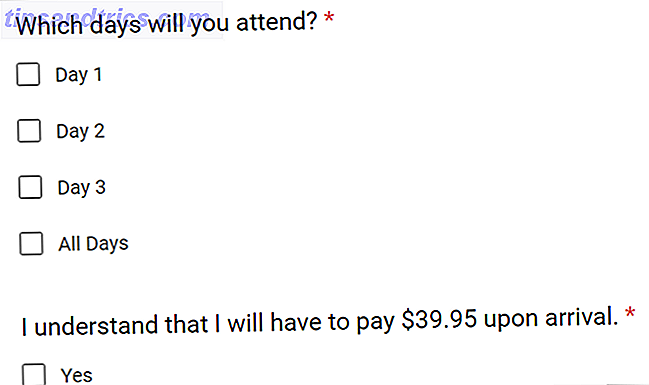
Solicitud de tiempo libre
La plantilla de solicitud de tiempo de espera es un formulario útil y puede tener todo lo que desea sin ajustes necesarios. Las secciones incluyen nombre, fecha de salida, hora del día y tipo de licencia. Una sección conveniente al final le permite al usuario escribir un párrafo por el motivo de su licencia, si así lo desean.
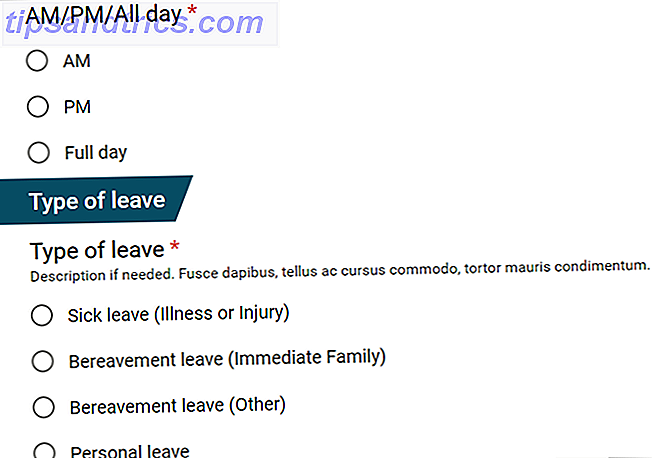
Si también desea capturar la dirección de correo electrónico del usuario, puede agregar esta pregunta rápidamente. Simplemente haga clic en el ícono más para agregar una pregunta, asígnele el nombre Dirección de correo electrónico, y Google Forms seleccionará automáticamente el tipo de pregunta de respuesta corta para usted. Puede hacer que sea una pregunta requerida deslizando el interruptor en la parte inferior.
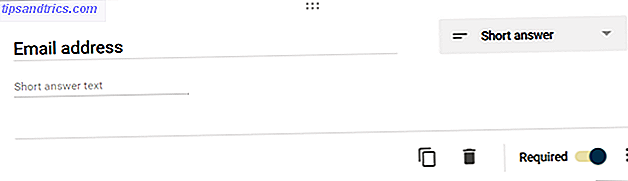
Creando tu propio formulario
Si prefieres comenzar desde cero con tu propio formulario, es más fácil hacerlo de lo que piensas. Además, puede guardar su formulario como plantilla y continuar utilizándolo con ediciones simples según sea necesario. Primero, vaya a Formularios de Google para abrir un formulario sin título haciendo clic en la plantilla en blanco de la Galería de plantillas .
Formulario de actualización de equipo
Para recibir actualizaciones de sus empleados o equipo, puede crear un formulario para obtener estados. Agregue preguntas sobre los conceptos básicos, como el nombre y la dirección de correo electrónico, y luego simplemente personalice sus secciones. Para este ejemplo, usaremos una actualización del equipo del proyecto.
Puede agregar una pregunta desplegable con las opciones para las cuales está trabajando el miembro del equipo. Según la respuesta (proyecto) que elijan, puede hacer que salten a otra sección de formulario . Esto le permite crear secciones para tareas específicas de ese proyecto y el usuario se dirigirá automáticamente allí.
- Cree su pregunta y respuestas haciendo clic en el signo más .
- Cree las diferentes secciones de tareas haciendo clic en Agregar sección.
- Nombra las secciones y agrega las tareas por proyecto.
- Vuelva a la pregunta del Proyecto, seleccione el ícono Más (tres puntos) y elija Ir a la sección según la respuesta .
- Junto a cada respuesta, haga clic en la flecha y elija a qué sección debe dirigirse al usuario cuando seleccione esa respuesta.
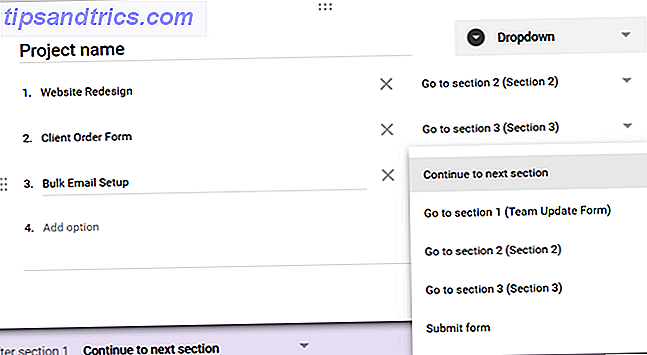
Formulario de lesión
Crear una forma de lesión también es bastante fácil. Después de agregar el nombre y la dirección de correo electrónico, puede agregar preguntas sobre cosas como la fecha y la hora de la lesión, la ubicación de la incidencia y la gravedad de la lesión. Usando la pregunta de gravedad, puede seleccionar la opción de pregunta de escala lineal :
- Crea tu pregunta de gravedad haciendo clic en el signo más.
- Elija Escala lineal de las opciones de pregunta.
- Seleccione la escala numérica que le gustaría usar en los cuadros desplegables.
- Ingrese las etiquetas para el primer y el último número en la escala.
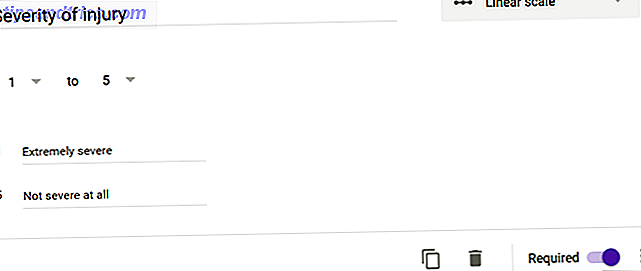
Formulario de solicitud de transferencia
Si su empresa permite transferencias, ya sea a otra ciudad, instalación local o departamento, puede configurar un formulario de transferencia en cuestión de minutos. Una vez más, incluya preguntas para el nombre y la dirección de correo electrónico y luego personalice sus secciones y preguntas. Para este ejemplo, utilizaremos la pregunta de cuadrícula de opción múltiple :
- Crea tu pregunta de transferencia haciendo clic en el signo más.
- Elija Cuadrícula de opción múltiple de las opciones de pregunta.
- Agregue sus respuestas para las filas y columnas.
- Seleccione el ícono Más (tres puntos) y elija Límite en una respuesta por columna para evitar confusiones.
Configurando la pregunta:
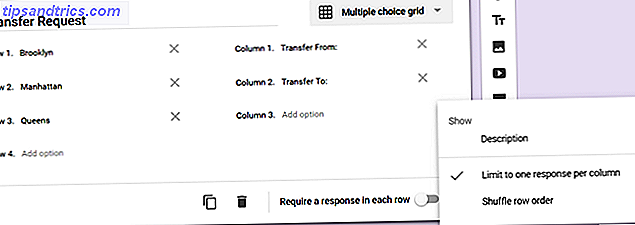
Cómo se mostrará la pregunta:
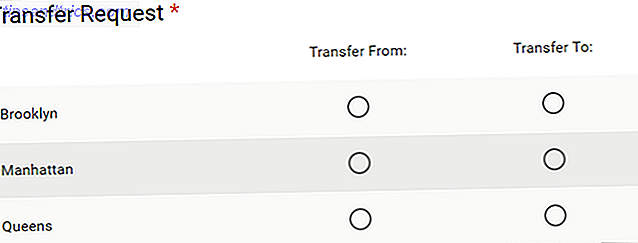
Consejos y trucos
Google Forms ofrece una buena variedad de funciones para preguntas y respuestas. Sin embargo, puede aprovechar aún más opciones útiles 10 Consejos y trucos avanzados para Formularios de Google 10 Consejos y trucos avanzados para formularios de Google Si Google Forms aún no es su creador de formularios, es hora de que cambiemos de opinión. Puede pensar que sabe todo lo que hay que saber sobre Google Forms, pero gracias a Google ... Lea más como estos:
Reutilizando formularios como plantillas
Abra el formulario, haga clic en el icono Más (tres puntos) de la navegación superior y seleccione Realizar una copia . A continuación, puede darle al formulario su propio nombre, seleccionar su carpeta y compartirlo con las mismas personas. Esto es ideal cuando quiere usar su formulario como plantilla.
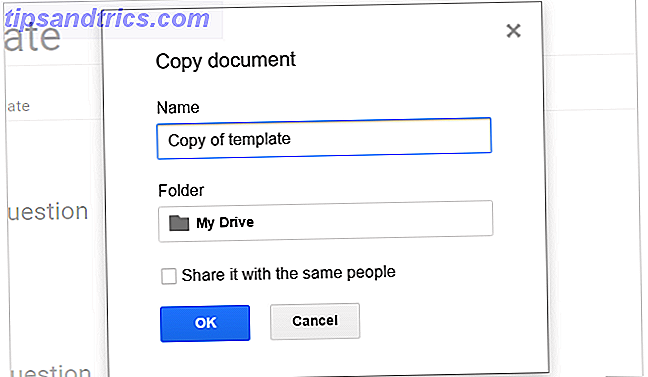
Para editar el formulario, simplemente ábralo desde la pantalla principal de Google Forms y ajústelo según sea necesario.
Agregar validación de datos
Los tipos de preguntas de respuesta corta, párrafo y casilla de verificación ofrecen una opción de validación de datos. Esto le permite asegurarse de estar recibiendo la (s) respuesta (s) que desea.
Por ejemplo, usando una pregunta de casilla de verificación puede requerir que el usuario ingrese al menos dos respuestas. O bien, para una pregunta de párrafo, puede limitar el número de caracteres de la respuesta.
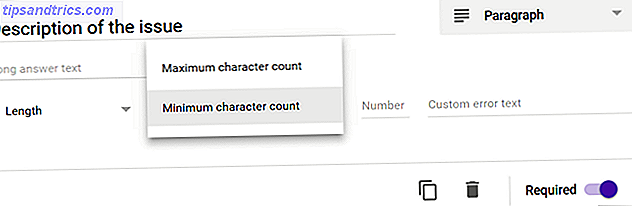
Para usar esta función, seleccione el ícono Más (tres puntos) dentro de la pregunta y elija Validación de datos . Dependiendo del tipo de pregunta que estés usando, verás las opciones de tus parámetros. Solo complete los campos e ingrese un mensaje de error personalizado si lo desea.
Personalizando la Apariencia
Google Forms ofrece una selección de temas que puede usar para que sus formularios sean más atractivos. Simplemente haga clic en el icono de la paleta en la parte superior de navegación, seleccione el ícono de la imagen y navegue por categoría. También puedes subir tu propia foto o abrir un álbum actual.

Junto con un tema general para su formulario, puede incluir fotos y videos de YouTube dentro de sus preguntas. Las fotos son útiles si desea mostrar el logotipo de su empresa o una imagen de su edificio. Los videos son excelentes adiciones para tutoriales o videos de entrenamiento.
Simplemente haga clic en el ícono de imagen o video a la derecha de la pregunta y haga su selección en la ventana que se abre.
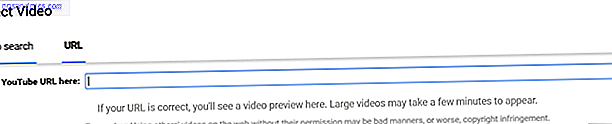
Opciones adicionales para negocios
Obviamente, el objetivo de Google Forms es crear formularios. Sin embargo, puede llevar eso un paso más allá para su negocio. Aquí hay sólo unas pocas ideas:
Crear un cuestionario
Tal vez le gustaría seguir una sesión de capacitación de empleados con una prueba de conocimiento. Formularios de Google le permite convertir un formulario en un cuestionario Cómo usar los formularios de Google para crear su propio cuestionario de autoevaluación Cómo usar los formularios de Google para crear su propio cuestionario de autoevaluación ¿Es usted profesor o capacitador? ¿Alguien está involucrado en un proceso de contratación? ¿Necesita verificar de alguna manera que otras personas tienen las habilidades o el conocimiento que usted espera que tengan? Bueno, vas a ... Leer más fácilmente.
Abra su formulario, haga clic en el ícono de ajustes en la parte superior de navegación y seleccione Pruebas en la ventana que se abre. Mueva el control deslizante al lado de Hacer esto una prueba . Luego puede revisar y ajustar las opciones de calificación y lo que el encuestado puede ver.
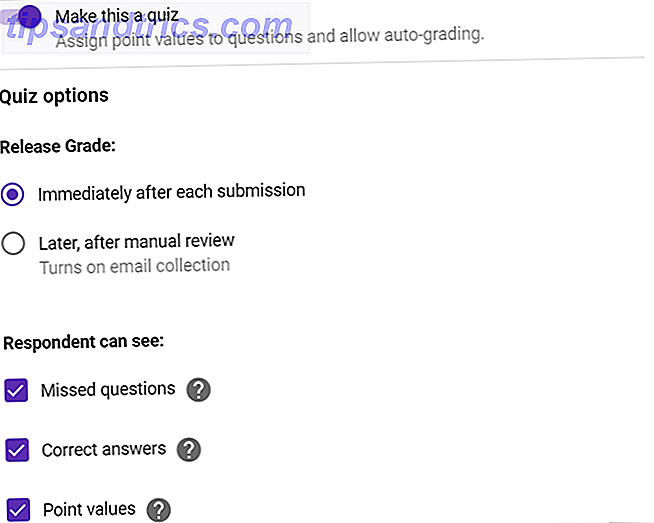
Haga más con complementos
Google Forms ofrece una variedad de complementos que pueden ser útiles. Puede recibir notificaciones por correo electrónico para sus formularios, crear campos dinámicos para sus preguntas y llevar sus formularios a Business Hangouts.
Complementos como AppSheet le permiten crear una aplicación móvil basada en su formulario. Y la herramienta bkper le permite usar formularios para registrar datos en sus libros financieros, como ingresos y gastos.
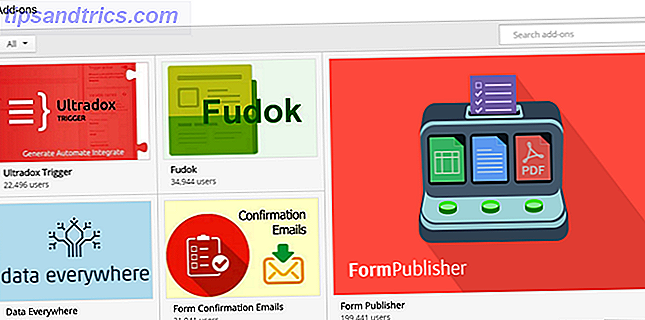
Para ver sus opciones de complemento, abra un formulario, haga clic en el icono Más (tres puntos) de la navegación superior y seleccione Complementos .
Diseña un flujo de trabajo
Puede que no haya considerado Google Forms como una herramienta de flujo de trabajo, pero puede ser bastante útil en este aspecto. Por ejemplo, puede crear un proceso que le permita obtener datos, documentarlos e informar sobre ellos.
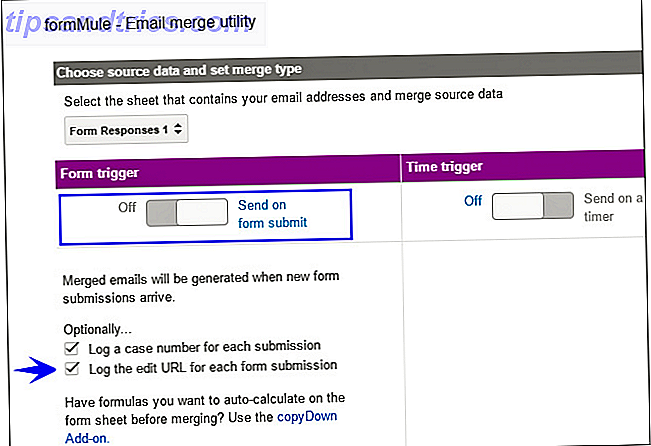
Puede crear su formulario, usar lógica de entrada, incorporar complementos y compartir su formulario fácilmente. Para una explicación detallada del diseño de un flujo de trabajo, consulte este artículo detallado de Will Conway Cómo usar formularios de Google para crear un flujo de trabajo interactivo Cómo usar formularios de Google para crear un flujo de trabajo interactivo Google Forms es la interfaz de flujo de trabajo de la oficina que no sabe que necesitabas Use Formularios de Google para recopilar información y, en el siguiente paso, agregue detalles o active un proceso. Lee mas .
¿Has probado Google Forms for Business?
Formularios de Google es una herramienta intuitiva. Haga un seguimiento de las áreas clave de su vida en 1 minuto con formularios de Google. Realice un seguimiento de las áreas clave de su vida en 1 minuto con formularios de Google. Es sorprendente lo que puede aprender sobre usted cuando se toma el tiempo para prestar atención. sus hábitos y comportamientos diarios. Utilice los versátiles Formularios de Google para seguir su progreso con objetivos importantes. Lea más para crear formularios comerciales. Y, con su flexibilidad, opciones de uso compartido y plantillas, la creación y envío de formularios se puede realizar en cuestión de minutos.
¿Ya probaste Google Forms para tu negocio? Si es así, ¿cuál es tu característica favorita?
Crédito de la imagen: Aysezgicmeli a través de Shutterstock.com

![Ojos satelitales: fondos de pantalla del mapa en función de su ubicación actual [Mac]](https://www.tipsandtrics.com/img/mac/223/satellite-eyes-map-wallpapers-based-your-current-location.jpg)
![Quicksand: Sincroniza automáticamente sus archivos recientes en la nube [Mac]](https://www.tipsandtrics.com/img/mac/387/quicksand-automatically-syncs-your-recent-files-cloud.png)